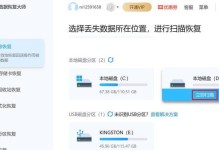在现代数字化社会中,电脑已经成为我们生活和工作中不可或缺的一部分。然而,有些用户可能会遇到麦克风配置问题,影响音频体验。本文将介绍如何正确地安装麦克风,以确保您能够获得高质量的音频设备。
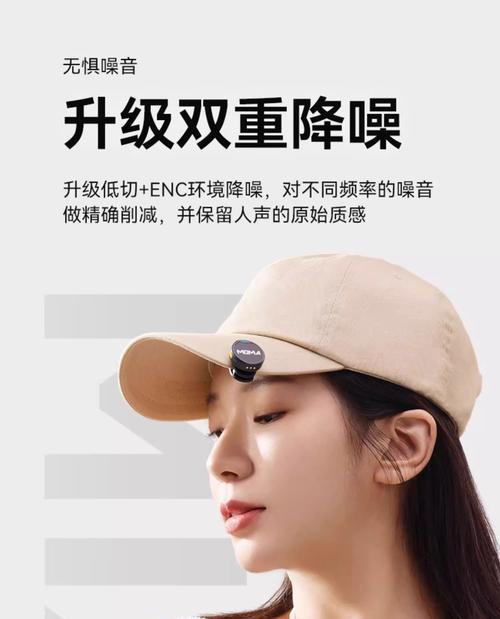
1.检查麦克风的连接性:确保你所购买的麦克风是与你的电脑兼容的。检查麦克风的插头类型,并确认你的电脑是否具有相应的接口。
2.查找适当的插孔:大多数电脑都具有麦克风插孔,通常位于电脑后部的音频接口面板上。查找一个带有图标的小孔,上面标有一个麦克风符号。
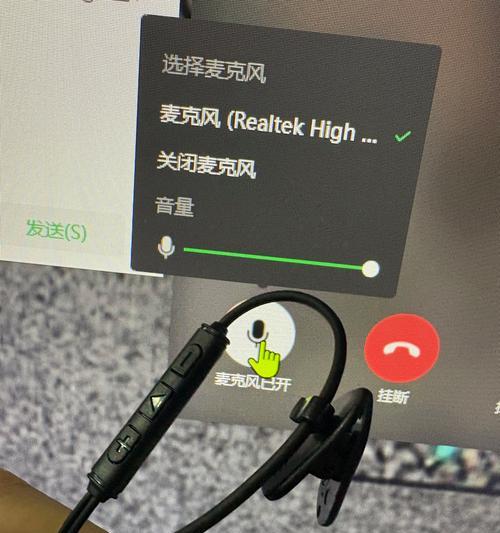
3.确保音频驱动程序已安装:在插入麦克风之前,确保你的电脑已安装适当的音频驱动程序。你可以在设备管理器中查找并更新驱动程序。
4.将麦克风插入电脑:将麦克风插头插入麦克风插孔。请确保插头与插孔相匹配,并将其插入到底部。
5.测试麦克风:接下来,你需要测试麦克风是否能够正常工作。打开音频录制软件,并点击“录制”按钮。讲话时,观察音量图表是否有响应。
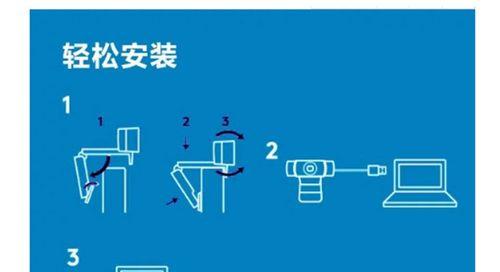
6.调整麦克风音量:如果你发现麦克风音量太高或太低,你可以通过调整电脑的音频设置进行微调。打开音频设置窗口,并找到麦克风选项。调整音量滑块,直到你满意为止。
7.检查麦克风设置:有些麦克风可能具有特殊的设置需求。在安装过程中,请确保查阅麦克风的用户手册,以了解是否需要进行其他设置。
8.更新驱动程序:如果你的电脑仍然无法正常识别麦克风,请尝试更新音频驱动程序。在设备管理器中找到音频设备,右键单击并选择“更新驱动程序”。
9.确保软件兼容性:某些麦克风可能需要额外的软件才能正常运行。确保你的电脑上已安装与麦克风兼容的应用程序,并进行必要的配置。
10.检查电缆和接头:如果你的麦克风仍然无法正常工作,你可以检查电缆和接头是否有损坏。尝试使用另一根麦克风电缆或更换适当的接头。
11.考虑使用外部音频接口:如果你对音频质量有更高要求,你可以考虑购买一个外部音频接口。这将提供更多的连接选项,并提高音频性能。
12.避免干扰源:在使用麦克风时,要尽量避免潜在的干扰源,如电源线、手机等。这将有助于减少背景噪音,并提高音频质量。
13.定期清洁麦克风:为了保持麦克风的良好工作状态,定期清洁它是必要的。使用柔软的布或专用清洁液体轻轻擦拭麦克风表面,以去除灰尘和污垢。
14.测试录音质量:为了确保麦克风安装成功,你可以进行一次录音测试。录制一段声音,并在回放时仔细检查音频质量。
15.通过正确安装麦克风,你可以获得高质量的音频体验。遵循以上步骤,你将能够轻松配置你的电脑麦克风,并享受更好的音频效果。无论是工作还是娱乐,一个良好的音频设备都是不可或缺的。